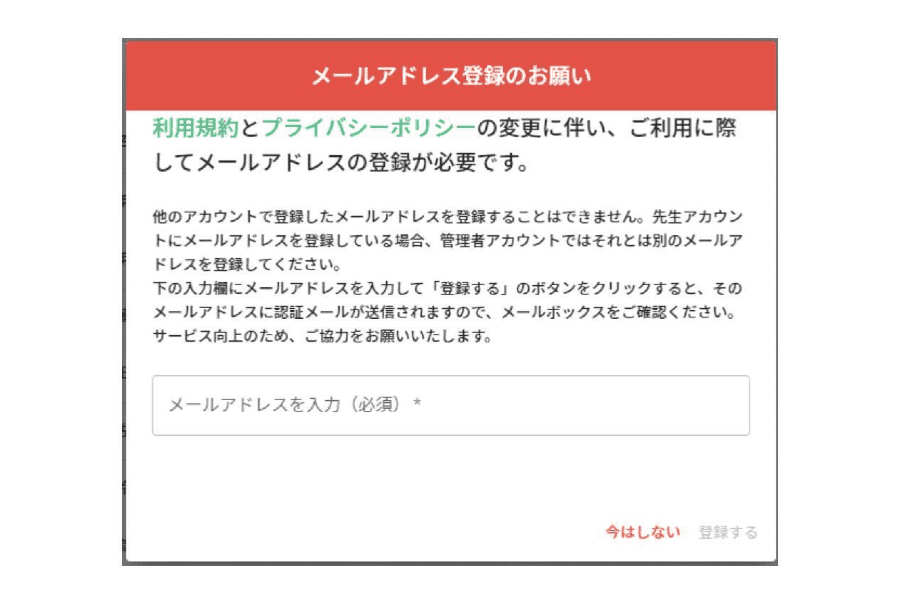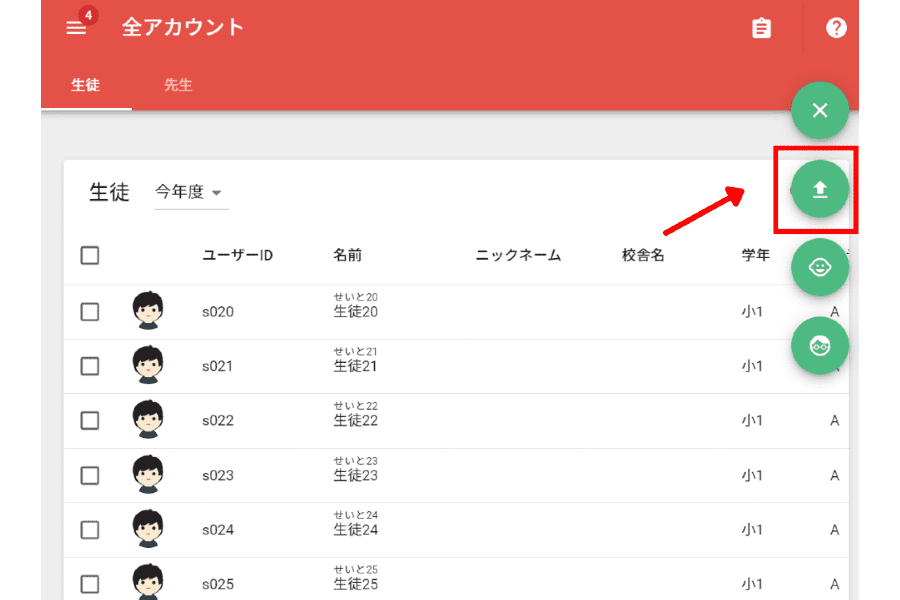学校管理者
ICT担当者
導入準備をする
初期設定や学校管理者が行うことについてまとめています。
 ID連携サービスを
ID連携サービスを
ご利用の場合
ご利用の場合
まなびポケット等ID連携サービスをご利用の場合、生徒及び先生のアカウントはそのアカウントでログイン後に自動で生成されるため、
新規作成は必要ありません。連携サービスごとに作業内容が異なるため、必ずヘルプページをご確認ください。
まなびポケット ID連携
Classi ID連携
Google Workspace ID連携
 初期設定の流れ
初期設定の流れ
スクールタクトを利用するためのはじめのステップである初期設定の方法についてご紹介します。
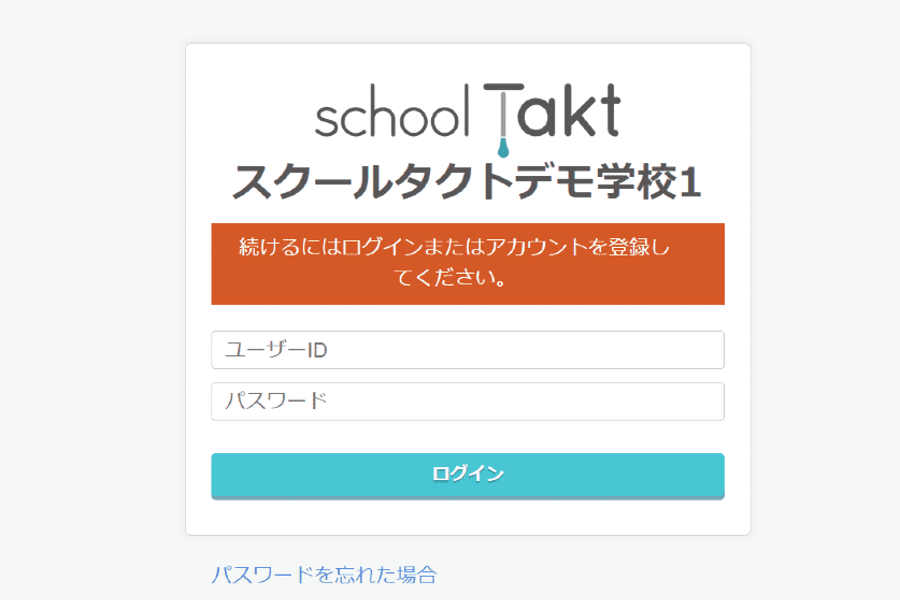
Step 02
メールアドレスを登録
緊急時や年度更新など必要な作業に関する連絡のため、メールアドレス登録をお願いします。
※メールアドレスは管理者アカウントのみ登録可能です。